/ cbi / pagamenti italia / stipendi / indice
1. Fate click sul pulsante nuovo
nuovo
Trattandosi dell'inserimento del primo Stipendio in una distinta è necessario selezionare i dati dell'ordinante quali: azienda ordinante, banca destinataria, conto di appoggio, nome del supporto. E’ possibile completare con altri dati che saranno comuni a tutti gli stipendi della distinta quali: data esecuzione, data di valuta da riconoscere al dipendente, motivazione del pagamento. E’ inoltre possibile effettuare la proposta automatica dei dipendenti.
 Il pulsante
Il pulsante  previsto per alcune voci di selezione agevola l'impostazione in quanto presenta la lista di tutti i possibili valori che la voce può assumere.
previsto per alcune voci di selezione agevola l'impostazione in quanto presenta la lista di tutti i possibili valori che la voce può assumere.
Nel caso in cui al Reb attivo appartengano più aziende è possibile selezionarne una. Per indicare l'azienda ordinante:
2. Nella voce Cliente fate click sul pulsante e selezionate la ragione sociale dell'azienda
e selezionate la ragione sociale dell'azienda
 Se il Reb attivo prevede una sola azienda, verrà proposta in automatico.
Se il Reb attivo prevede una sola azienda, verrà proposta in automatico.
Per indicare la banca destinataria delle distinte di Stipendi:
3. Nella voce Banca fate click sul pulsante e selezionate le coordinate della banca destinataria
e selezionate le coordinate della banca destinataria
Per indicare il conto corrente di appoggio:
3. Nella voce Rapporto fate click sul pulsante e selezionate il rapporto di conto corrente
e selezionate il rapporto di conto corrente
Nella parte relativa ai DATI COMUNI A TUTTI GLI STIPENDI:
Per indicare il nome del supporto che identificherà la distinta in modo univoco:
3. Nella voce Nome Supporto indicate il nome che identifica la distinta di Stipendi
 Il nome del supporto viene proposto in automatico, è sconsigliabile variarlo.
Il nome del supporto viene proposto in automatico, è sconsigliabile variarlo.
 E' necessario compilare con attenzione tutte le voci presenti in questa finestra di
lavoro, per la corretta creazione iniziale della distinta dispositiva.
E' necessario compilare con attenzione tutte le voci presenti in questa finestra di
lavoro, per la corretta creazione iniziale della distinta dispositiva.
4.Compilate le altre informazioni comuni a tutte le disposizioni: tali dati verranno riportati automaticamente per tutti gli stipendi e sono: data di esecuzione del pagamento, data di valuta da riconoscere al dipendente (Valuta Beneficiario), Motivazione del pagamento.
 Il pulsante
Il pulsante  previsto per le voci di selezione data esecuzione e valuta beneficiario agevola l'impostazione in quanto attiva la funzione del calendario elettronico.
previsto per le voci di selezione data esecuzione e valuta beneficiario agevola l'impostazione in quanto attiva la funzione del calendario elettronico.
5. Selezionate le anagrafiche dei dipendenti per i quali generare lo stipendio.
Caricamento da anagrafe dipendenti: indicando il numero di matricola dei dipendenti (Matricola da a) e/o il codice gruppo di appartenenza, e/o il codice Abi (nel caso di addebito del pagamento a mezzo bonifico), e/o la modalità di pagamento (Tutti/Bonifico/Assegno circolare trasferibile/Assegno circolare non trasferibile) verranno individuati i dipendenti ai quali corrispondere lo stipendio.
 Il pulsante
Il pulsante  posto accanto alla voce Abi banca del dipendente consente di ricercare per codice abi o per descrizione la denominazione della banca del dipendente.
posto accanto alla voce Abi banca del dipendente consente di ricercare per codice abi o per descrizione la denominazione della banca del dipendente.
Individuata la banca del dipendente sarà automaticamente compilata la voce Abi banca del dipendente.
 Se non si imposta nessun criterio di selezione nelle voci di Caricamento Anagrafiche Dipendenti e si conferma saranno proposti tutti i dipendenti presenti nell'archivio anagrafico. Per memorizzare le anagrafiche dei dipendenti consultate il paragrafo CBI Archivi - Gestione Anagrafica. Non è possibile compilare la disposizione di pagamento di uno stipendio per un dipendente non memorizzato nell'archivio anagrafico.
Se non si imposta nessun criterio di selezione nelle voci di Caricamento Anagrafiche Dipendenti e si conferma saranno proposti tutti i dipendenti presenti nell'archivio anagrafico. Per memorizzare le anagrafiche dei dipendenti consultate il paragrafo CBI Archivi - Gestione Anagrafica. Non è possibile compilare la disposizione di pagamento di uno stipendio per un dipendente non memorizzato nell'archivio anagrafico.
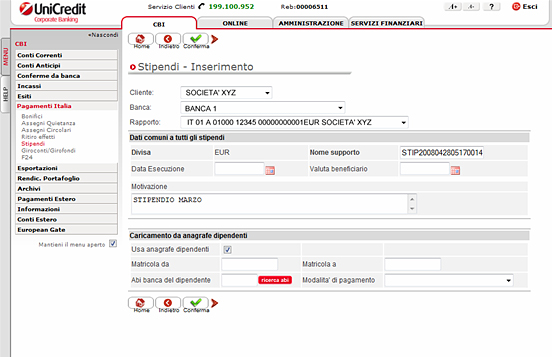
6. Fate click sul pulsante conferma per confermare la creazione iniziale della distinta di Stipendi.
conferma per confermare la creazione iniziale della distinta di Stipendi.
Sarà quindi visualizzata la finestra di lavoro nella quale inserire i dati della disposizione di pagamento.
oppure
6. Fate click sul pulsante indietro per tornare all’elenco delle distinte
indietro per tornare all’elenco delle distinte
6. L'inserimento di uno Stipendio prevede le seguenti informazioni:
Ordinante: i dati relativi all'ordinante sono riportati in automatico in base alle selezioni impostate in fase di creazione iniziale delle distinta e sono: denominazione, indirizzo, località, Codice fiscale/Partita Iva, codice Sia, coordinate IBAN d'addebito.
Beneficiario: sono i dati anagrafici e le coordinate bancarie del dipendente: Numero di Matricola, Codice Fiscale, Nominativo (Denominazione), Indirizzo, Cap, Località, Coordinate IBAN del dipendente (Paese, Cin Eur, Cin, Codice Abi, Codice Cab, Numero di conto corrente, Descrizione Banca Sportello).
 E' possibile memorizzare in un archivio anagrafico i dipendenti per poterli poi richiamare in fase di compilazione delle disposizioni di pagamento. Il pulsante
E' possibile memorizzare in un archivio anagrafico i dipendenti per poterli poi richiamare in fase di compilazione delle disposizioni di pagamento. Il pulsante  posto accanto alla voce Denominazione consente di ricercare il dipendente nell'archivio anagrafico e di richiamare tutti i suoi dati.
posto accanto alla voce Denominazione consente di ricercare il dipendente nell'archivio anagrafico e di richiamare tutti i suoi dati.
Per memorizzare le anagrafiche dei dipendenti consultate il paragrafo CBI Archivi - Gestione Anagrafica. Non è possibile compilare la disposizione di pagamento di uno stipendio per un dipendente non memorizzato nell'archivio anagrafico.
 Il pulsante
Il pulsante  posto accanto alla voce Abi consente di ricercare per codice abi o per descrizione la denominazione della banca del dipendente.
posto accanto alla voce Abi consente di ricercare per codice abi o per descrizione la denominazione della banca del dipendente.
Individuata la banca del dipendente verranno automaticamente compilate le voci codice Abi, codice Cab e denominazione della banca e del suo sportello nello stipendio.
Dati Operazione: sono i dati tipici di uno Stipendio, quali: importo, data di esecuzione, data di valuta da riconoscere al beneficiario (Valuta Beneficiario), e motivazione del pagamento (riferimenti).
 Il pulsante
Il pulsante  previsto per le voci di selezione data esecuzione e valuta beneficiario agevola l'impostazione in quanto attiva la funzione del calendario elettronico.
previsto per le voci di selezione data esecuzione e valuta beneficiario agevola l'impostazione in quanto attiva la funzione del calendario elettronico.
7. Fate click sul pulsante conferma per memorizzare lo Stipendio nella distinta di Stipendi
conferma per memorizzare lo Stipendio nella distinta di Stipendi
In seguito alla memorizzazione della disposizione di pagamento, in alto nella finestra di lavoro saranno automaticamente visualizzati il numero complessivo e l'importo totale degli Stipendi che compongono la distinta.
 La conferma alla memorizzazione della distinta prevede un controllo automatico di tipo formale sulla corretta compilazione degli Stipendi e la segnalazione di eventuali errori rilevati.
La conferma alla memorizzazione della distinta prevede un controllo automatico di tipo formale sulla corretta compilazione degli Stipendi e la segnalazione di eventuali errori rilevati.
oppure
8. Fate click sul pulsante indietro per tornare alla finestra di lavoro precedente senza memorizzare il nuovo Stipendio
indietro per tornare alla finestra di lavoro precedente senza memorizzare il nuovo Stipendio
E' quindi possibile procedere nella compilazione del successivo Stipendio.
Se si desidera terminare l'inserimento delle disposizioni di pagamento nella distinta:
Fate click sul pulsante indietro per tornare a quella attualmente attiva
indietro per tornare a quella attualmente attiva
oppure
Fate click sul pulsante home per tornare alla finestra di lavoro dell'elenco distinte di Stipendi
home per tornare alla finestra di lavoro dell'elenco distinte di Stipendi
| « indietro | avanti » |
Stipendi
3. Inserimento di un Stipendio in una nuova distinta
Nella finestra di lavoro che presenta l'elenco delle distinte di Stipendi attualmente esistenti nei vari stati dispositivi, procedete come segue:1. Fate click sul pulsante
Trattandosi dell'inserimento del primo Stipendio in una distinta è necessario selezionare i dati dell'ordinante quali: azienda ordinante, banca destinataria, conto di appoggio, nome del supporto. E’ possibile completare con altri dati che saranno comuni a tutti gli stipendi della distinta quali: data esecuzione, data di valuta da riconoscere al dipendente, motivazione del pagamento. E’ inoltre possibile effettuare la proposta automatica dei dipendenti.
Nel caso in cui al Reb attivo appartengano più aziende è possibile selezionarne una. Per indicare l'azienda ordinante:
2. Nella voce Cliente fate click sul pulsante
Per indicare la banca destinataria delle distinte di Stipendi:
3. Nella voce Banca fate click sul pulsante
Per indicare il conto corrente di appoggio:
3. Nella voce Rapporto fate click sul pulsante
Nella parte relativa ai DATI COMUNI A TUTTI GLI STIPENDI:
Per indicare il nome del supporto che identificherà la distinta in modo univoco:
3. Nella voce Nome Supporto indicate il nome che identifica la distinta di Stipendi
4.Compilate le altre informazioni comuni a tutte le disposizioni: tali dati verranno riportati automaticamente per tutti gli stipendi e sono: data di esecuzione del pagamento, data di valuta da riconoscere al dipendente (Valuta Beneficiario), Motivazione del pagamento.
5. Selezionate le anagrafiche dei dipendenti per i quali generare lo stipendio.
Caricamento da anagrafe dipendenti: indicando il numero di matricola dei dipendenti (Matricola da a) e/o il codice gruppo di appartenenza, e/o il codice Abi (nel caso di addebito del pagamento a mezzo bonifico), e/o la modalità di pagamento (Tutti/Bonifico/Assegno circolare trasferibile/Assegno circolare non trasferibile) verranno individuati i dipendenti ai quali corrispondere lo stipendio.
Individuata la banca del dipendente sarà automaticamente compilata la voce Abi banca del dipendente.
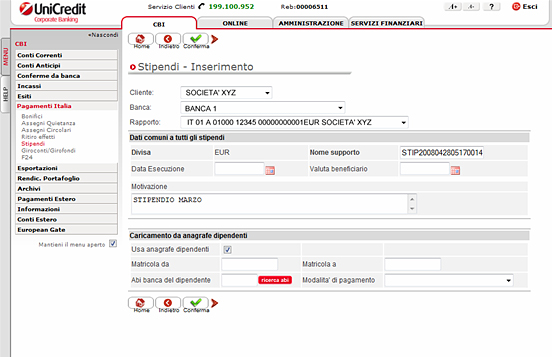
6. Fate click sul pulsante
Sarà quindi visualizzata la finestra di lavoro nella quale inserire i dati della disposizione di pagamento.
oppure
6. Fate click sul pulsante
6. L'inserimento di uno Stipendio prevede le seguenti informazioni:
Ordinante: i dati relativi all'ordinante sono riportati in automatico in base alle selezioni impostate in fase di creazione iniziale delle distinta e sono: denominazione, indirizzo, località, Codice fiscale/Partita Iva, codice Sia, coordinate IBAN d'addebito.
Beneficiario: sono i dati anagrafici e le coordinate bancarie del dipendente: Numero di Matricola, Codice Fiscale, Nominativo (Denominazione), Indirizzo, Cap, Località, Coordinate IBAN del dipendente (Paese, Cin Eur, Cin, Codice Abi, Codice Cab, Numero di conto corrente, Descrizione Banca Sportello).
Per memorizzare le anagrafiche dei dipendenti consultate il paragrafo CBI Archivi - Gestione Anagrafica. Non è possibile compilare la disposizione di pagamento di uno stipendio per un dipendente non memorizzato nell'archivio anagrafico.
Individuata la banca del dipendente verranno automaticamente compilate le voci codice Abi, codice Cab e denominazione della banca e del suo sportello nello stipendio.
Dati Operazione: sono i dati tipici di uno Stipendio, quali: importo, data di esecuzione, data di valuta da riconoscere al beneficiario (Valuta Beneficiario), e motivazione del pagamento (riferimenti).
7. Fate click sul pulsante
In seguito alla memorizzazione della disposizione di pagamento, in alto nella finestra di lavoro saranno automaticamente visualizzati il numero complessivo e l'importo totale degli Stipendi che compongono la distinta.
oppure
8. Fate click sul pulsante
E' quindi possibile procedere nella compilazione del successivo Stipendio.
Se si desidera terminare l'inserimento delle disposizioni di pagamento nella distinta:
Fate click sul pulsante
oppure
Fate click sul pulsante
| « indietro | avanti » |